Как удалить обои с экрана блокировки на iOS 16
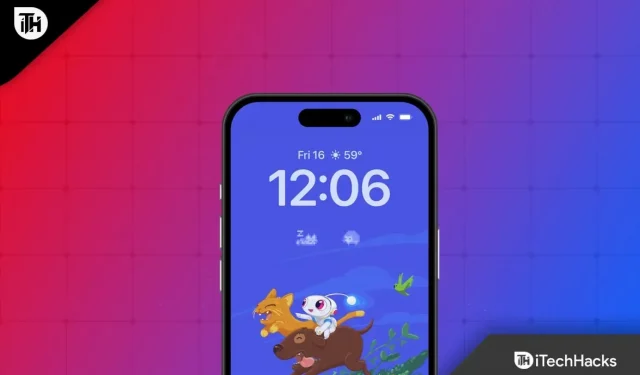
Бета-версия iOS 16 наконец-то вышла после нескольких месяцев бета-тестирования в ожидании линейки iPhone 14. После тестирования окончательного программного обеспечения я заметил множество улучшений, включая настраиваемые экраны блокировки, улучшенные сообщения и возможности искусственного интеллекта.
Кроме того, это безошибочно. Однако когда дело доходит до самой заметной функции, а именно новых обоев экрана блокировки iOS 16, она выглядит многообещающе. Вы можете изменить обои экрана блокировки по своему вкусу, в том числе изменить шрифт часов. Но, как мы знаем о времени автономной работы iPhone, оно может не нравиться пользователям.
Поэтому есть ряд пользователей, которые хотят отключить обои блокировки на iOS 16 . Но я не знаю, как это сделать. Вот почему мы здесь. В этом посте вы узнаете , как удалить обои на iOS 16 . Но прежде чем мы начнем с наших шагов, давайте сначала поговорим о новом персонализированном экране блокировки iOS 16.
Содержание:
- 1 Персонализированные обои экрана блокировки iOS 16
- 2 Как удалить обои с экрана блокировки на iOS 16
- 3 Как настроить экран блокировки вашего iPhone в iOS 16
Персонализированные обои экрана блокировки iOS 16
Кроме часов на экране блокировки больше ничего не было. Часы теперь другие, но начнем с того, что осталось прежним. Теперь есть место для виджетов и более толстого шрифта, и вы даже можете выбрать цвет текста.
Для настройки нового шрифта по умолчанию доступно несколько стилей и цветов шрифта, поэтому вам может не понравиться, как он выглядит. Экран блокировки можно настроить с помощью фотографий, стилей фильтров и случайного выбора изображений, что не является чем-то новым.
Вы также можете создать многослойный фотоэффект, при котором объект фотографии появляется раньше времени, если он был сделан в портретном режиме. Несмотря на новый внешний вид, экран блокировки по-прежнему сохраняет некоторые классические черты.
Ярлыки фонарика и камеры по-прежнему кликабельны, а индикаторы уровня сигнала и заряда батареи (теперь с процентами) остаются видимыми. Интересно, что индикатор батареи отображает уровень заряда батареи только тогда, когда он ниже 20 процентов, что не имеет смысла, если батарея заряжена на 50 процентов.
Как удалить обои с экрана блокировки на iOS 16
Одной из самых впечатляющих функций iOS 16 является возможность создавать несколько экранов блокировки и использовать на них виджеты. Бета-версия iOS 16 для разработчиков тестировалась с момента ее выпуска, и многие пользователи создали десятки экранов блокировки iPhone. Пришло время удалить большинство этих экранов блокировки. Это связано с тем, что держать слишком много экранов блокировки неудобно. Итак, давайте проверим шаги, чтобы узнать, как удалить обои на iOS 16:
- Для начала, после снятия экрана блокировки в iOS 16 вы должны разблокировать свой iPhone и нажать и удерживать экран блокировки, чтобы войти в режим редактирования.
- После этого проведите пальцем вверх, пока вы находитесь на экране блокировки, аналогично тому, что вы делаете при очистке приложений в переключателе приложений.
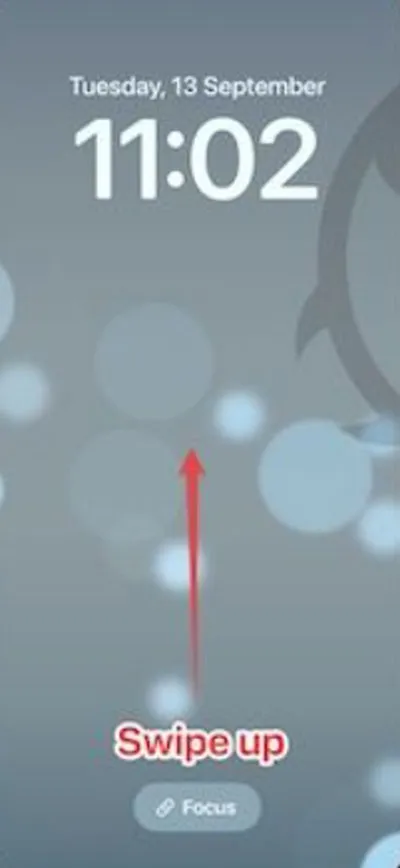
- Затем коснитесь значка «Корзина» и выберите параметр «Удалить эти обои», чтобы удалить экран блокировки.
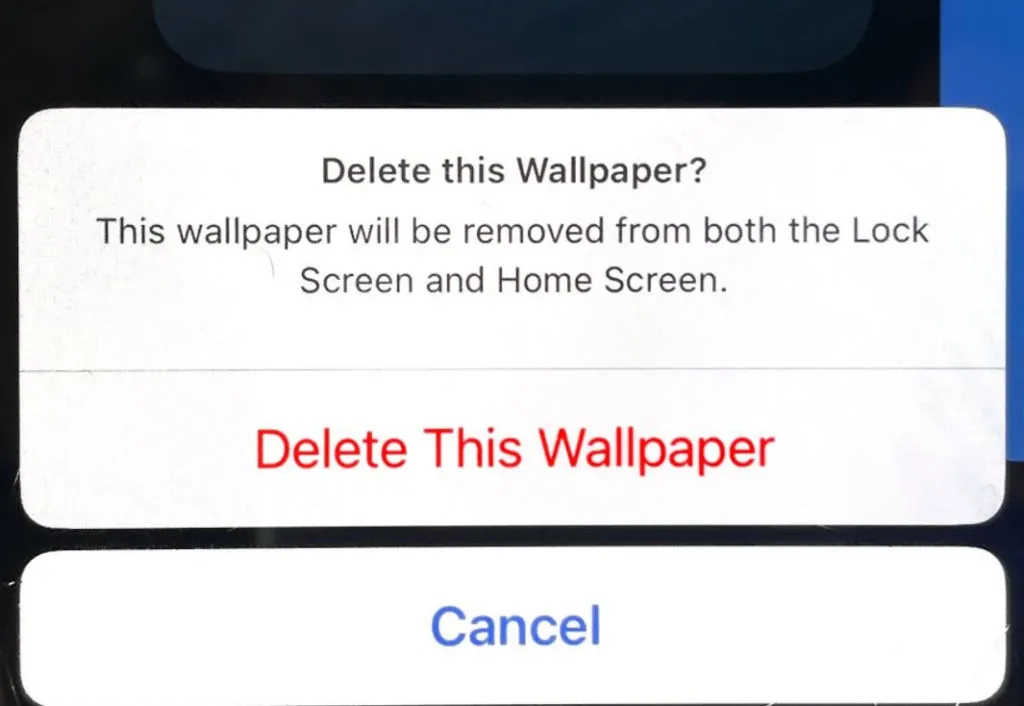
Как настроить экран блокировки вашего iPhone в iOS 16
Итак, мы уже упоминали, как удалить обои на iOS 16; Итак, теперь давайте посмотрим, как настроить экран блокировки вашего iPhone в iOS 16. Итак, если вы все еще не знаете, ознакомьтесь с шагами:
- Сначала откройте «Настройки» и нажмите «Обои».
- После этого нажмите «Добавить новые обои».
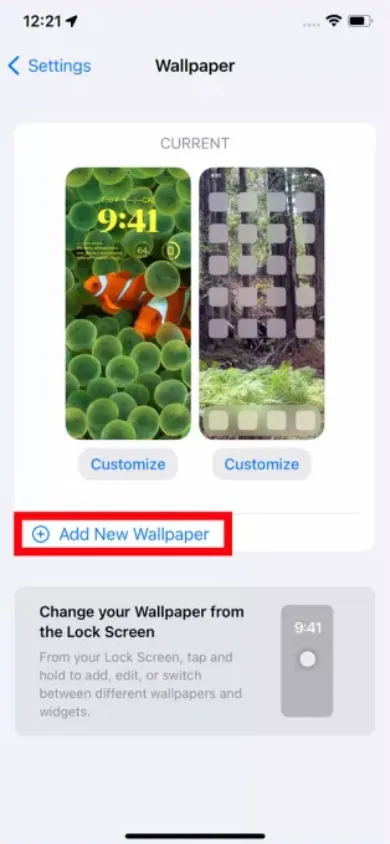
- Затем выберите обои для установки в качестве фона экрана блокировки. На iOS появится выбор понравившихся дизайнов и будут предложены фотографии из вашей библиотеки. Кроме того, вы можете выбрать обои Photo Shuffle, которые динамически меняются в течение дня.
- Затем вы можете изменить цвет и шрифт даты и времени, коснувшись часов. Доступны восемь различных вариантов шрифта и радуга цветов.
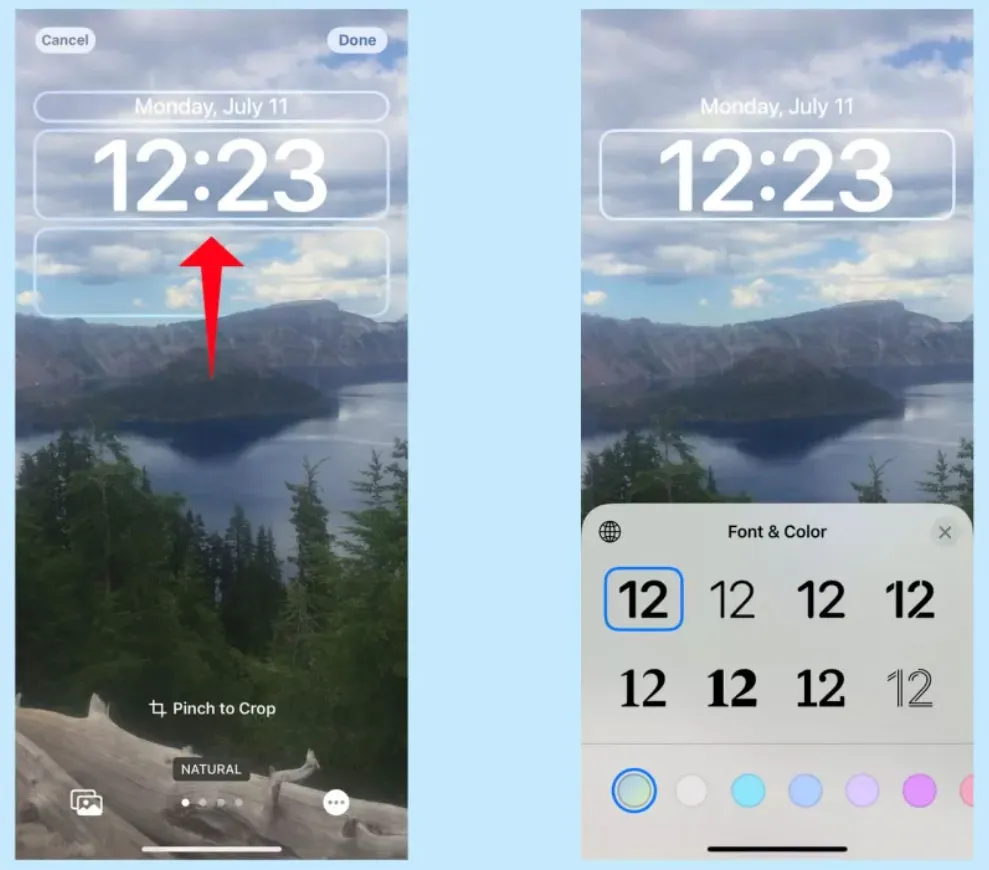
- Если вы хотите добавить больше виджетов, коснитесь квадратной области чуть ниже часов. Вы можете выбирать только из встроенных приложений Apple, которые включают часы, батарею, календарь, новости, акции и погоду. В зависимости от размера виджетов места достаточно для четырех маленьких или двух больших виджетов. Размеры вашего домашнего экрана также можно смешивать и сопоставлять.
- Нажмите «Готово» в правом верхнем углу экрана, когда вы будете довольны своим дизайном. Чтобы сбросить все, нажмите «Отмена» в левом верхнем углу.
Вот как вы можете легко настроить экран блокировки iPhone с новым обновлением iOS 16.
Из авторского стола
В iOS 16 легко настроить экран блокировки. Недостатком дополнительных параметров настройки является то, что они создают больше беспорядка. Созданные вами экраны блокировки можно легко удалить, чтобы ваша коллекция не загромождалась ненужными стилями. Итак, вот как удалить обои на iOS 16. Мы надеемся, что вы найдете это руководство полезным. Но если у вас есть какие-либо сомнения по этой теме, вы можете оставить комментарий ниже и сообщить нашей команде.
Добавить комментарий